Несмотря на то, что блокировка экрана очень важна для вас, это может привести к множеству проблем, когда вы забыли пин код для разблокировки вашего устройства. К сожалению, если вы забыли свой пин код, вы не сможете получить доступ к своим данным, и, возможно, вы никогда больше не сможете использовать свое устройство.
Но вам не нужно слишком беспокоиться об этой проблеме, поскольку есть надежные способы разблокировки телефонов Android даже после того, как вы забыли пин код. Поэтому давайте начнём читать статью и узнаем, как разблокировать телефон Android если забыл пин код.
- Часть 1. Можно ли убрать пин код с помощью сброса настроек
- Часть 2. Как разблокировать телефон Android при проверке пин кода
- Часть 3. Как разблокировать Андроид если забыл пин код
Часть 1. Можно ли убрать пин код с помощью сброса настроек
Нет, сброс к заводским настройкам не может удалить пин-код. Это связано с тем, что вам будет предложено подтвердить PIN-код после сброса настроек. По сути, после того, как вы закончите сброс настроек, вы получите уведомление на своем устройстве о том, что «ваш телефон был сброшен до заводских настроек. Введите свой пин-код, чтобы разблокировать его».
Как удалить программу которая не удаляется в Windows 10 || Как Удалить Удаленную Программу
Поскольку вы забыли свой пин код, это означает, что вы застрянете на этом этапе. Поэтому вам придется рассмотреть одно из других решений, которые будут описаны ниже.
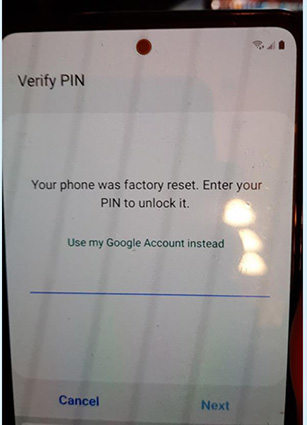
Часть 2. Как разблокировать телефон Android при проверке пин кода
Как объяснялось выше, ваш телефон попросит вас подтвердить PIN-код после сброса настроек. Затем он предложит вам войти в свою учетную запись Google, чтобы разблокировать устройство (как показано на рисунке выше). Чтобы этот метод сработал, ваша учетная запись Google должна быть предварительно авторизована на телефоне. Кроме того, у вас должен быть доступ к Интернету. Если эти требования недоступны, этот метод не может работать для вас.
После того, как вы введете данные своей учетной записи Google, функция Google Recovery будет использоваться для разблокировки экрана вашего телефона.
Часть 3. Как разблокировать Андроид если забыл пин код
Метод 1. Используйте Найти устройство (Android 5.0 Lollipop или более поздняя версия)
Что делать если забыл пин код от телефона Android? Для смартфонов Android, работающих под управлением Android 5.0 Lollipop или более поздних версий, вы можете воспользоваться функцией «Найти устройство». С помощью этой функции вы сможете разблокировать свой смартфон, даже если забыли пароль.
Чтобы использовать функцию «Найти устройство», вы должны запомнить адрес электронной почты и пароль, связанные с телефоном. Кроме того, вам необходимо стабильное подключение к Интернету.

-
Посетите Google Find My Device на другом устройстве. На сайте войдите в систему с помощью основной учетной записи Google на вашем заблокированном телефоне Android. Если у вас есть несколько устройств Android в учетной записи, вы должны посмотреть в верхний левый угол экрана, а затем выбрать конкретный телефон, который вы хотели бы удалить.
Примечательно, что вам необходимо подтвердить данные учетной записи Google, которые вы использовали ранее на устройстве, чтобы завершить настройку. Итак, если у вас нет данных учетной записи Google, этот метод не может работать для вас.
Метод 2. Самый простой способ разблокировать телефон Android без пароля
Описанные выше методы потребуют, чтобы данные вашей учетной записи Google идеально работали на вашем устройстве Android. Итак, что делать, если вы не сможете запомнить информацию о своей учетной записи Google? Вы можете использовать Tenorshare 4uKey for Android.
Эта программа является самым простым методом, который вы можете использовать для разблокировки вашего телефона Android без использования какого-либо пароля или пин кода. Он отлично работает на вашем устройстве, независимо от его марки или модели. Инструмент работает быстро и не требует каких-либо специальных навыков для использования.
Если вы готовы разблокировать свой телефон Android без пароля, первое, что вам следует сделать, это загрузить Tenorshare 4uKey for Android на свой Mac или ПК с Windows. Затем вам нужно установить его.

- Подключите свой телефон Android к компьютеру и выберите функцию “Снять блокировку экрана”.

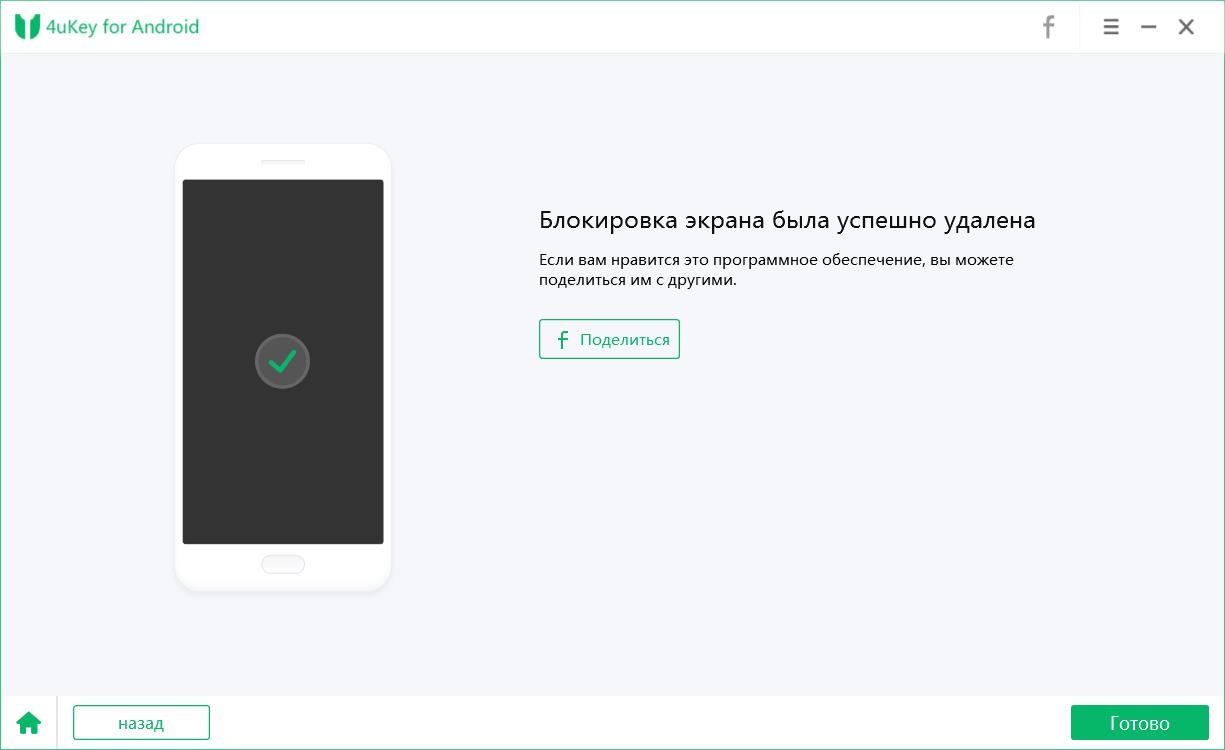
Вы, наконец, разблокировали свой телефон Android, несмотря на то, что забыли шаблон блокировки, отпечаток пальца или пин код телефона.
Заключение
Сейчас вы уже узнали, как разблокировать Андроид если забыл пин код. Там есть несколько методов для вас. Но Tenorshare 4uKey for Android не требует пароля или данных учетной записи Google, это лучшее средство для разблокировки телефона. Итак, не стесняйтесь использовать эту программу сегодня.

Удалить блокировку экрана Android и обойти блокировку Samsung FRP
- Обход подтверждения аккаунта Google на устройствах Samsung (Android 6-12)
- Удалить пароль Android, шаблон, пин-код и блокировку отпечатков пальцев всего одним кликом
- Поддержка удаления блокировки экрана и FRP на Win и Mac
Обновление 2022-08-03 / Обновление для Разблокировать телефон андроид
Источник: www.tenorshare.ru
Не могу удалить Антивирус Касперского, чтоб установить другую. Просят пароль на удаление

Полностью удаляем антивирус Kaspersky Free с компьютера
Всем привет! Сегодня разберем, как удалить Касперский Фри с компьютера полностью, чтобы не осталось никаких следов в системе. Пошаговая инструкция написана для Windows 10. В более ранних версиях этой операционной системы алгоритм почти не отличается, только пункты меню могут называться немного по-другому.
Не могу удалить касперский с компьютера требует пароль


Как удалить с компьютера полностью антивирус касперского, если он не удаляется
Есть два способа как удалить антивирус касперского: встроенным деинсталлятором и принудительным удалением файлов, второй способ намного лучше, но требует установки специальных программ, которые в будущем лишними не будут (перейдя по представленной ссылке выше можно подробно узнать об этом).
Если вы с компьютера полностью удалите антивирус касперского, вам обязательно понадобиться другой. Думаю, лишним не будет узнать, какой на сегодняшний день антивирус лучший. А пока вернемся к главной теме.
Обычным способ, как большинство программ, антивирус касперского не удаляется, независимо от версий: 2009, 2010, 12011, 2012 или кристал с паролем.
В нем встроена спец. программа для удаления, но чтобы она сработала, вам необходимо прекратить его работу (завершить процесс).

Для этого найдите в самом низу, с левой стороны (на панели задач), его значок (возможно понадобиться нажать на очень маленький треугольник в windows 7 ).
Когда значок будет найден, жмите на него павой мышкой и в самом низу выход. Можно сделать и другим способом, но этот самый простой.
После этого можно приступать непосредственно к удалению антивируса касперского. Для этого жмите первый значок снизу с левой стороны его принято называть «пуск».
Далее в открывшемся окне, практически в самом низу увидите «все программы» — тоже нажмите.
Теперь осталось найти и нажать «Антивирус Касперского», выбрать «восстановление или удаление» и вскоре ваш антивирус касперского будет полностью с компьютера удален.
Вам откроется окно, в котором требуется нажать опцию «удаление».
Там вам буде предложено два варианта удаления, выберите: «удалить программу полностью». После этого подтвердите свои действия и перезагрузите компьютер.
Все антивирус касперского полностью удален с вашего компьютера с паролем.
В заключение хотелось бы лишь порекомендовать, что способ удаления, который можно узнать по ссылке в начале статьи намного лучше.
Я бы советов все удаления производить именно им. Он не оставляет следов, следовательно ваш ПК будет находиться в лучшем состоянии.
Также не забывайте, что нет такого антивируса, что смог бы полностью защитить вашу систему.
Да некоторые немного эффективнее, но создателям антивирусных программ, никогда не успеть за создателями вирусов, те всегда будут впереди.
Полную защиту может обеспечить только сохранение важной информации на внешних носителях и создание «бекапа» (копии), операционной системы.
Тогда, в случае поражения компьютера, вы практически в течении часа, можете иметь переустановленную систему с теми же данными что и имели.
Если возникнут вопросы, можете писать в коментариях, ответ получите обязательно, хотя здесь описано все достаточно ясно, как удалить антивирус касперского.
P. S. Эта статья устаревшая, прочитановыть новые методы удаления касперского можно отсюда .
Сброс пароля в Kaspersky Endpoint Security 10
Понадобилось вчера переустановить антивирус Касперского в доменной среде, при незнании пароля, установленного в KSC для блокирования изменения настроек. К сожалению bat -файл с раздела технической поддержки Касперского, который сбрасывает пароль, не работает на серверных операционных системах, поэтому пришлось искать другой способ. Оказывается он совсем простой, достаточно только также загрузиться в безопасный режим и в реестре найти ветку HKEY_LOCAL_MACHINESOFTWAREWow6432NodeKasperskyLabprotectedKES10settings (для Win x64) или HKEY_LOCAL_MACHINESOFTWAREKasperskyLabprotectedKES10settings (для Win x32) и и зменить ключ на следующее значение:
«EnablePswrdProtect»=dword:00000000
После этого перезагружаемся опять в безопасный режим и можно смело удалять антивирус, пароль уже не потребуется. Для удаления я воспользовался утилитой kavremvr.exe. от того же Касперского. Делал я по той причине, что Касперский никак не хотел ставиться после обновления системы на новую версию, ошибка в логах была «Failed to extract stream: mklifx64nt602.cab Error 0x80070006»
Как удалить агента

Как сбросить забытый пароль от антивируса ESET NOD32
Если в антивирусных продуктах ESET активирована защита паролем, то без ввода пароля будет недоступен доступ к его настройкам и к отключению защиты. Для отключения забытого пароля от антивируса ESET, скачайте и запустите утилиту, которая сбросит пароль ант
Применимо для продуктов:
- ESET NOD32 4.2 — 11.1
- ESET Internet Security 10 — 11.1
- ESET Smart Security 4.2 — 11.1
Защита паролем, в антивирусных продуктах ESET, предназначена для защиты настроек антивируса от несанкционированного доступа, а в новых версиях — парольная защита блокирует удаление антивируса.
Если антивирус ESET защищён паролем, то при попытке внести изменения в настройки программы или отключить любой из компонентов защиты, появится запрос на ввод пароля:

Если был введён неправильный пароль, то появится сообщение «Введен неверный пароль» или «Указан неправильный пароль»:


Также, вы не сможете удалить антивирус ESET. Перед удалением появится сообщение: «Параметры ESET защищены паролем. Чтобы продолжить, введите действенный пароль»:

Если вы забыли свой пароль от антивируса ESET, то вы можете отключить его, используя специальную утилиту. Эта утилита предназначена для запуска в Безопасном режиме Windows, и она удаляет из настроек антивируса ESET данные об установленном пароле.
Скачайте архив с утилитой и загрузите Windows в Безопасном режиме. Распакуйте архив и запустите файл eset_pass_reset.bat. После запуска утилиты, нажмите любую клавишу для продолжения её работы:

После появления сообщения «Password Reset!», закройте окно и перезагрузите компьютер:

После перезагрузки, пароль с антивируса ESET будет удалён.
При необходимости, установите новый пароль. Для этого, в главном окне программы ESET, откройте настройки. Внизу окна, перейдите по ссылке «Расширенные параметры» или «Перейти к расширенным параметрам»:


Затем, в меню «Интерфейс» или «Интерфейс пользователя» перейдите на вкладку «Настройка доступа». Отметьте пункт «Защитить параметры паролем», дважды введите новый пароль и нажмите «ОК». Сохраните настройки антивируса, нажав «OK».
Версии 9 и выше:


В более ранних версиях:

Примечание. Описанная в статье инструкция сброса пароля, предназначена только для личного использования, на ваших личных устройствах. Взлом чужих паролей — незаконен и грозит уголовной ответственностью (Статья 272 УК РФ).
Источник: www.comss.ru